Instalasi Pencadangan & Pemulihan Vinchin 7
Halo
Pada artikel ini kami akan menjelaskan instalasi Vinchin Backup & Recovery 7.
Lengkapi perlindungan Hyper-V Anda dengan Vinchin Backup & Recovery. Vinchin, solusi pencadangan andal yang menawarkan berbagai fungsi pencadangan dan pemulihan yang mudah digunakan, membantu Anda membuat rencana perlindungan komprehensif untuk sepenuhnya menjamin keamanan data untuk bisnis penting Anda yang berjalan di lingkungan virtualisasi Hyper-V.
Pencadangan VM Otomatis: Pencadangan VM otomatis dengan opsi penjadwalan pencadangan yang fleksibel
Pencadangan Tanpa Agen: instalasi mudah, konsumsi sumber daya minimal, dan biaya pemeliharaan.
Pemulihan Granular: Memulihkan data dalam VM Hyper-V pada tingkat file.
Alternatif RCT yang Kuat: Pencadangan Hyper-V inkremental yang cepat.
BitDetector: Ekstraksi data tingkat lanjut untuk menghemat ruang cadangan lebih efektif
Manajemen Panel Tunggal: Manajemen pencadangan dan pemulihan VM yang disederhanakan
Alasan Utama Memilih Pencadangan & Pemulihan Vinchin
Pencadangan Inkremental Berbasis Gambar: Vinchin Backup & Recovery melakukan pencadangan VM berbasis gambar, inkremental, dan konsisten dengan kerusakan. Dengan melakukan pencadangan Hyper-V yang cerdas, Anda dapat mengatur pekerjaan pencadangan agar berjalan secara otomatis setiap hari, mingguan, dan bulanan. Anda juga dapat menggabungkan pencadangan MS SQL Server dan Oracle DB yang sadar aplikasi dengan perlindungan tingkat VM untuk mengamankan file non-database dan database di lingkungan Hyper-V.
Penghematan Penyimpanan Cadangan: Vinchin Backup & Recovery menggunakan beberapa teknologi pengurangan data untuk secara efektif mengurangi ukuran data cadangan Anda untuk penggunaan penyimpanan cadangan yang optimal. Fitur deduplikasi membantu memastikan bahwa hanya blok data unik yang disimpan, dan fitur kompresi menghemat setidaknya 50% dari ukuran data cadangan tambahan inkremental asli Anda. Kami juga menampilkan Vinchin BitDetector untuk ekstraksi data yang lebih dalam guna meminimalkan biaya perluasan penyimpanan cadangan.
Infrastruktur Cadangan yang Dapat Diperluas: Pencadangan & Pemulihan Vinchin memungkinkan Anda memperluas penyimpanan cadangan dengan mudah dengan mengonfigurasi node cadangan Vinchin tambahan jika klaster Hyper-V berukuran besar perlu dilindungi. Node cadangan yang ditambahkan dapat dikelola dengan lancar melalui konsol manajemen default. Hal ini memberikan skalabilitas penuh pada infrastruktur cadangan untuk pertumbuhan di masa depan tanpa memerlukan beban kerja pemeliharaan tambahan.
Pusat DR di Luar Lokasi: Selain pencadangan terjadwal di lokasi, Pencadangan & Pemulihan Vinchin juga memungkinkan Anda membuat salinan cadangan di luar lokasi sebagai bagian penting dari rencana pemulihan bencana yang andal. Salinan Cadangan Vinchin di luar lokasi dapat digunakan kapan saja selama itu adalah cadangan VM/database lokal awal. Jika terjadi bencana pada pusat data utama Anda, selalu ada salinan cadangan yang dapat dipulihkan dan siap membantu. Anda dapat memulihkan salinan cadangan VM Hyper-V langsung ke lingkungan produksi jarak jauh atau mengekspor salinan cadangan kembali ke server cadangan Vinchin utama untuk pemulihan lokal.
Keamanan Data Tingkat Lanjut
Enkripsi Data Cadangan: Vinchin Backup & Recovery secara bersamaan mengenkripsi cadangan Hyper-V Anda saat ditransfer ke repositori cadangan, sehingga peretas tidak dapat mengakses file apa pun meskipun mereka mencuri data cadangan selama proses transfer data. Dengan mengaktifkan fitur enkripsi data, kapan pun Anda perlu memulihkan data cadangan terenkripsi, autentikasi kata sandi akan diperlukan untuk memastikan data digunakan oleh pengguna yang benar. Fitur ini akan tersedia saat Anda mengonfigurasi pencadangan lokal, salinan cadangan, arsip lokal/cloud, dan impor cadangan dari penyimpanan khusus.
Perlindungan Repositori Cadangan Ransomware: Vinchin Backup & Recovery mengambil tindakan pencegahan terhadap kemungkinan serangan jahat terhadap cadangan penting Anda di repositori cadangan dengan teknik perlindungan repositori cadangannya, dengan mempertimbangkan ancaman yang mungkin ditimbulkan oleh ransomware dan malware lainnya terhadap infrastruktur TI Anda. Berdasarkan pemantauan I/O real-time, setiap permintaan modifikasi data yang dibuat oleh aplikasi tidak sah akan langsung ditolak, sehingga Anda dapat tenang mengetahui bahwa semua cadangan Hyper-V Anda dilindungi ganda oleh sistem cadangan Vinchin.
TCO tingkat lanjut
Penghematan Tenaga Kerja: Vinchin Backup & Recovery mengadaptasi teknologi pencadangan virtualisasi tanpa agen untuk memproses pencadangan VM dengan sumber daya komputasi yang lebih ringan. Pencadangan VM berbasis agen tradisional biasanya memerlukan lebih banyak sumber daya sistem dan beban kerja pemeliharaan untuk mencapai pencadangan yang memuaskan. Namun dengan menggunakan solusi pencadangan Hyper-V Vinchin, Anda dapat segera memulai pekerjaan pencadangan VM dengan lebih mudah, tanpa biaya penerapan dan pemeliharaan pra-agen.
Manajemen TI yang Dioptimalkan: Karena administrator TI sering kali sibuk dengan proyek yang berbeda, Vinchin Backup & Recovery menawarkan serangkaian fungsi pemantauan dan pemberitahuan yang mudah digunakan untuk memungkinkan Anda menangkap status sistem hampir sepanjang waktu. Pemberitahuan dan pemberitahuan pekerjaan dapat dikirimkan kepada Anda melalui email setiap hari, mingguan, bulanan, dan tahunan. Antarmuka visualisasi data yang terpasang pada konsol manajemen web memungkinkan Anda mengetahui status pengoperasian setiap bagian secara real time melalui layar besar.
Manajemen Intuitif: Anda dapat dengan mudah mengontrol semua pekerjaan pencadangan dan pemulihan untuk lingkungan Hyper-V dari satu jendela. Dengan konsol manajemen berbasis web terpadu yang ditawarkan oleh Vinchin Backup & Recovery, Anda dapat menemukan perlindungan data apa pun yang Anda inginkan di sidebar di mana fitur-fiturnya jelas dibagi menjadi beberapa bagian. Hanya diperlukan beberapa klik untuk mengonfigurasi pekerjaan pencadangan atau pemulihan otomatis. Dirancang untuk mengurangi waktu yang Anda habiskan untuk perlindungan Hyper-V, Anda akan dapat menguasai pengoperasiannya dalam hitungan menit tanpa memerlukan pelatihan khusus.
Kita pilih opsi Install CentOS 7 dan lanjutkan dengan menekan tombol Enter .
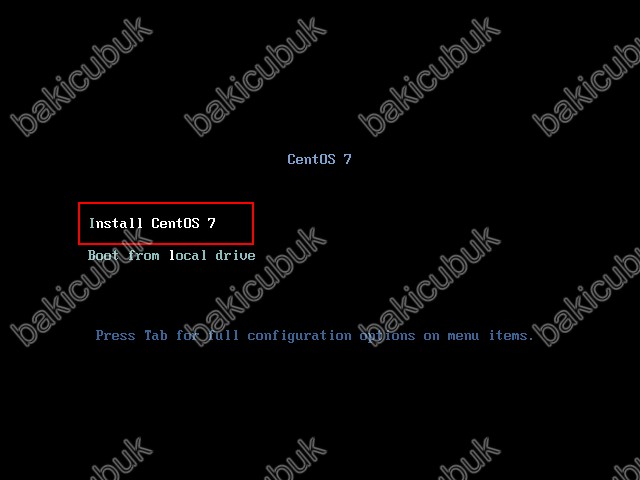
Di layar RINGKASAN INSTALASI , kita perlu mengkonfigurasi beberapa opsi sebelum menginstal Centos 7.
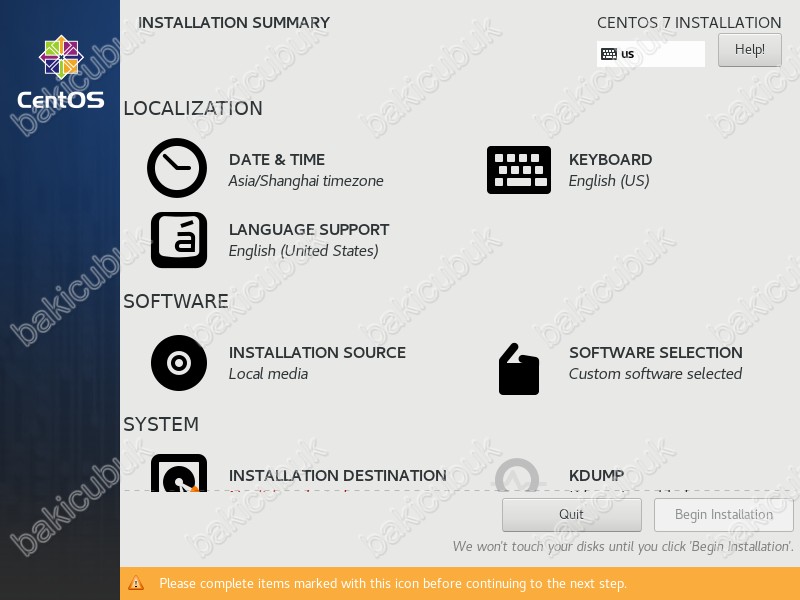
Pada layar RINGKASAN INSTALASI , kami memilih opsi TANGGAL & WAKTU untuk mengkonfigurasi zona waktu sistem.
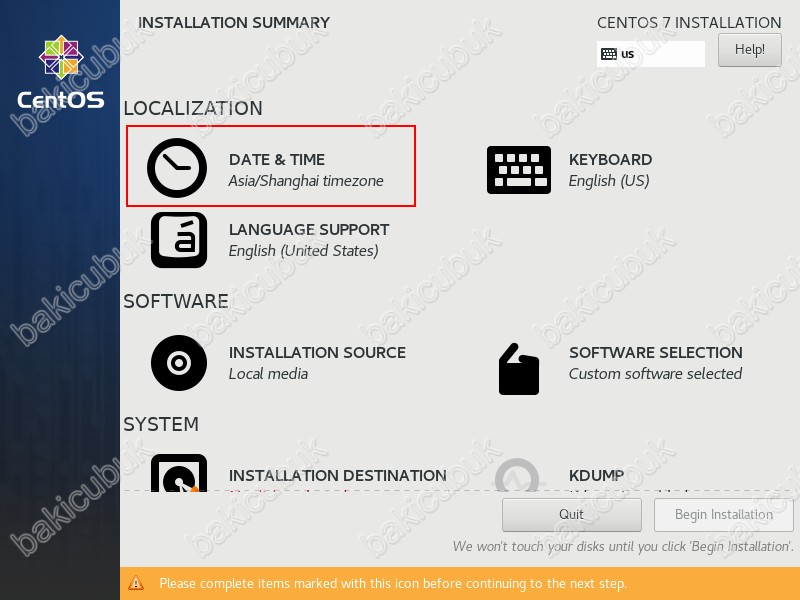
Pada layar TANGGAL & WAKTU , kami memilih zona waktu tempat Anda berada dan menyelesaikan konfigurasi dengan mengklik Selesai .
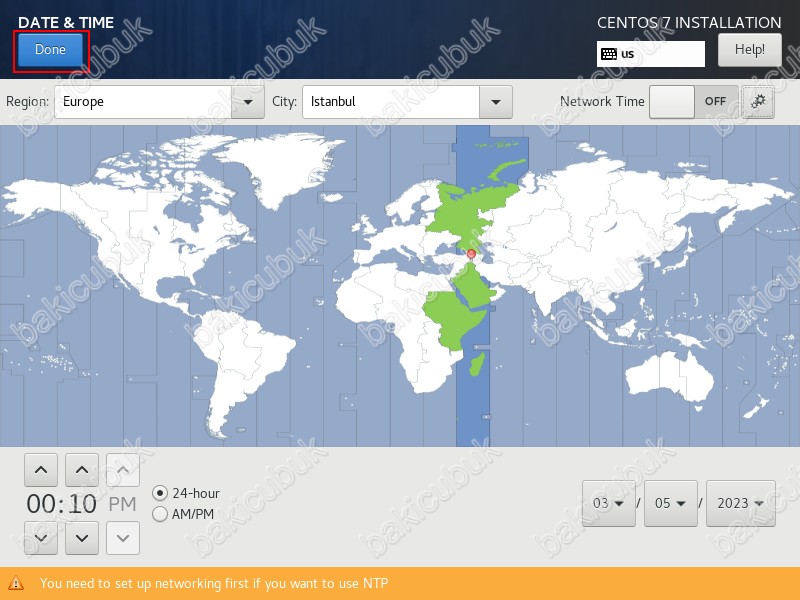
Kami telah menyelesaikan konfigurasi yang diperlukan untuk opsi TANGGAL & WAKTU pada layar RINGKASAN INSTALASI .
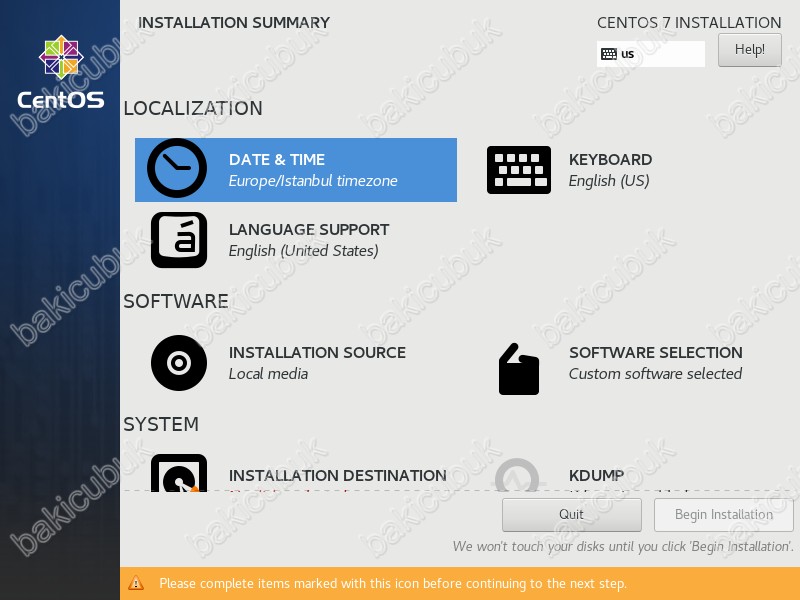
Pada layar RINGKASAN INSTALASI , kami memilih opsi KEYBOARD untuk mengkonfigurasi keyboard sistem.
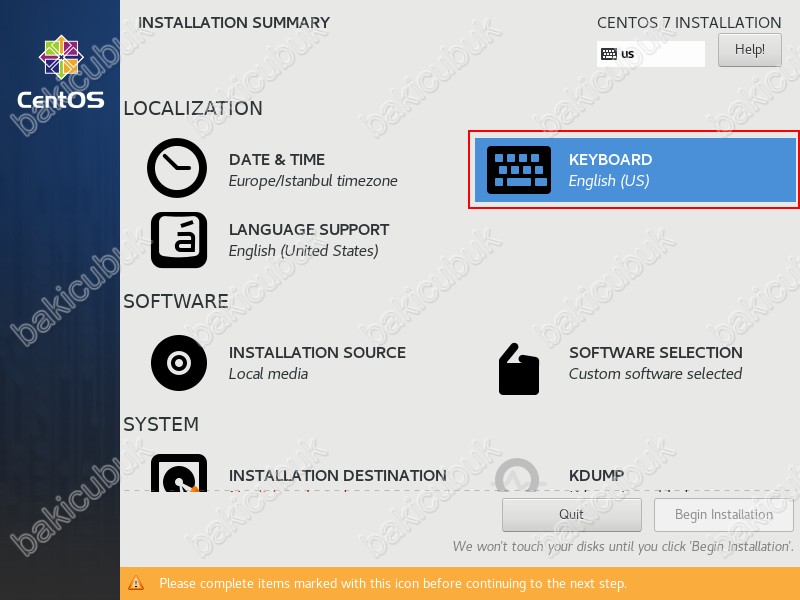
Pada layar KEYBOARD LAYOUT , kita melihat keyboard sistem sebagai Bahasa Inggris (AS) .
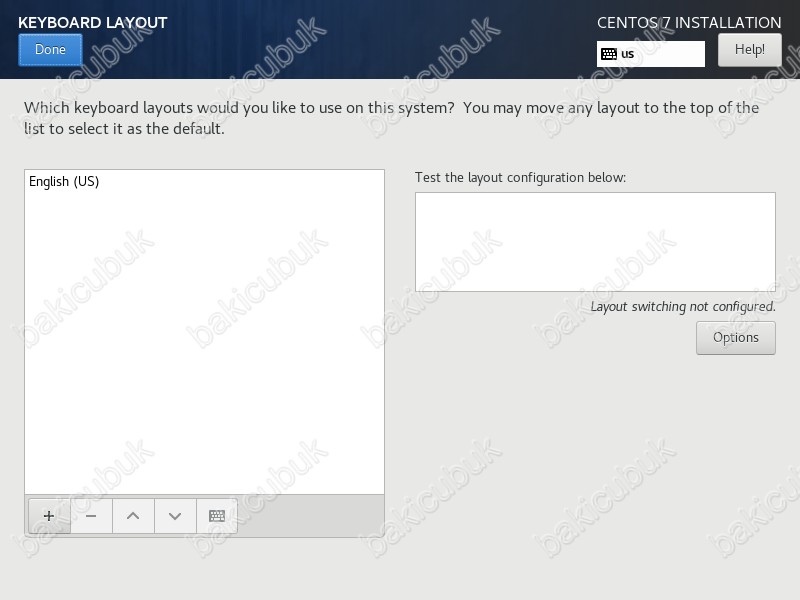
Untuk mengubah keyboard sistem ke bahasa Turki pada layar KEYBOARD LAYOUT , kami menghapus keyboard sistem Inggris (AS) dengan mengklik – .
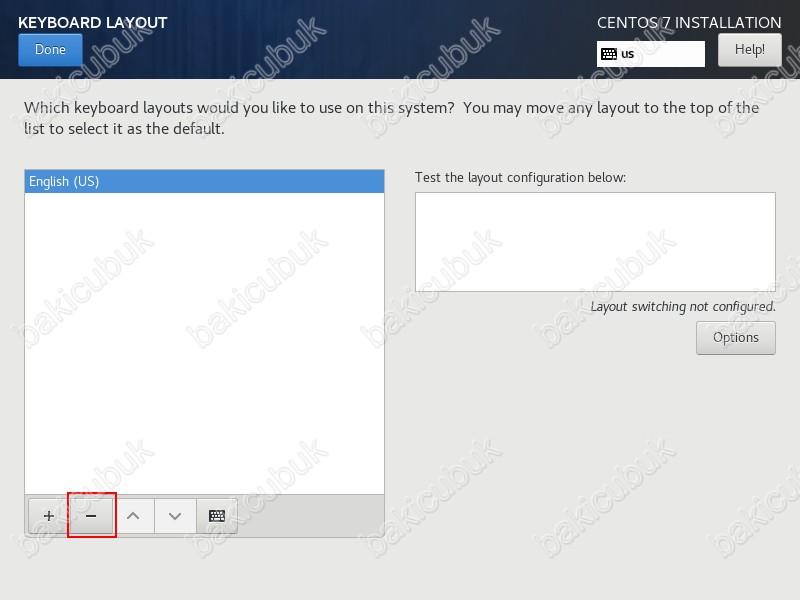
Pada layar TAMBAHKAN TATA LETAK KEYBOARD , kami memilih bahasa Turki dan menambahkannya dengan mengklik Tambah .
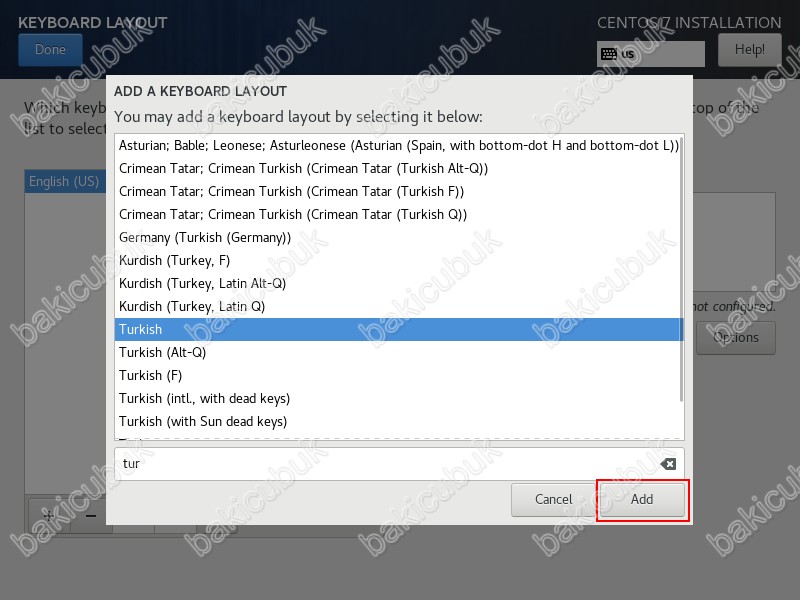
Setelah mengonfigurasi keyboard sistem sebagai bahasa Turki pada layar KEYBOARD LAYOUT , kami menyelesaikan konfigurasi dengan mengklik Selesai .
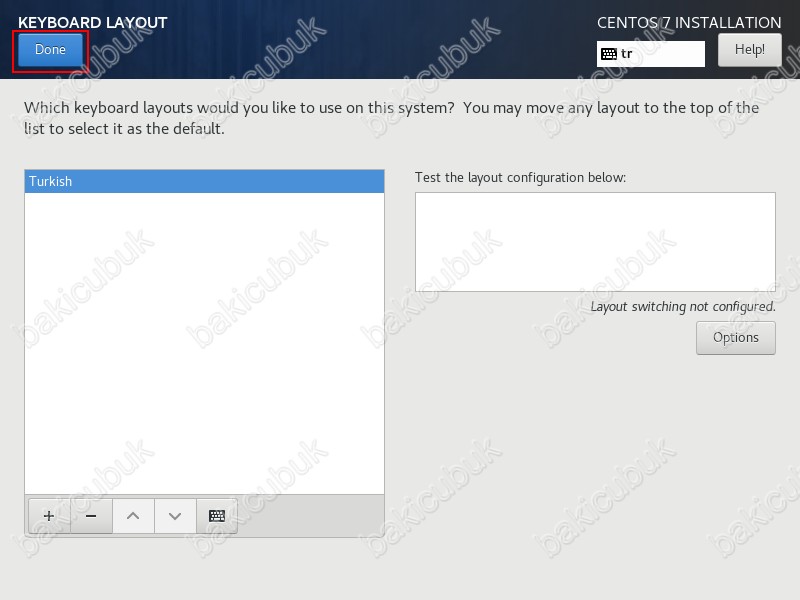
Kami telah menyelesaikan konfigurasi yang diperlukan untuk opsi KEYBOARD pada layar RINGKASAN INSTALASI .
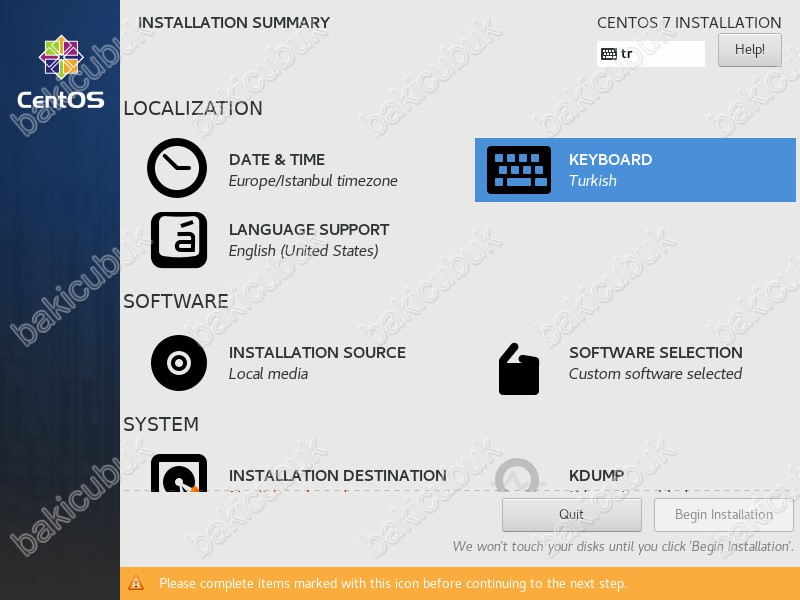
Pada layar RINGKASAN INSTALASI , kami memilih opsi TUJUAN INSTALASI untuk mengonfigurasi disk instalasi tempat Centos 7 dan Vinchin Backup & Recovery 7 akan diinstal.
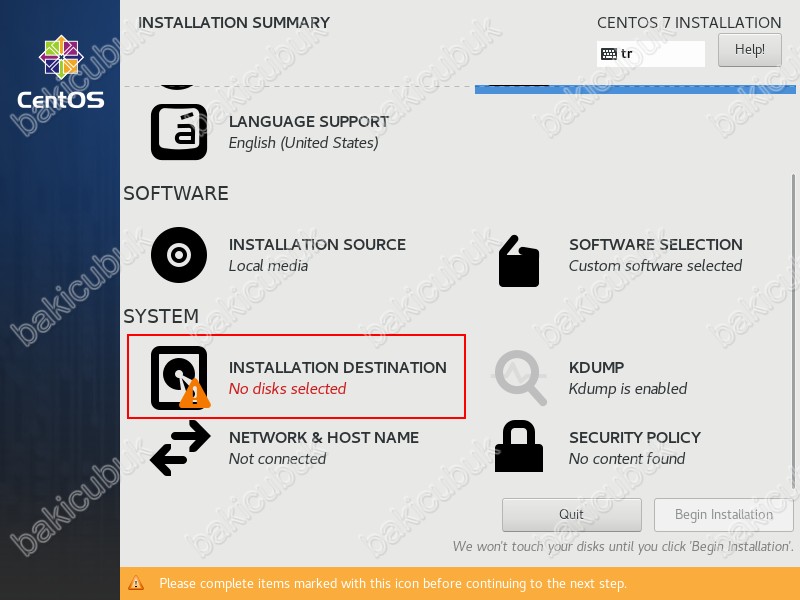
Pada layar TUJUAN INSTALASI , kami memilih disk instalasi tempat Centos 7 dan Vinchin Backup & Recovery 7 akan diinstal, di bawah bagian Disk Standar Lokal , dan Anda dapat memilih opsi Konfigurasikan partisi secara otomatis di bawah bagian Opsi Penyimpanan Lainnya untuk sistem untuk mengkonfigurasi partisi secara otomatis .
Jika Anda ingin membuat konfigurasi berbeda pada disk instalasi tempat Centos 7 dan Vinchin Backup & Recovery 7 akan diinstal. Anda dapat mengkonfigurasinya dengan opsi Saya akan mengkonfigurasi partisi di bawah bagian Opsi Penyimpanan Lainnya .
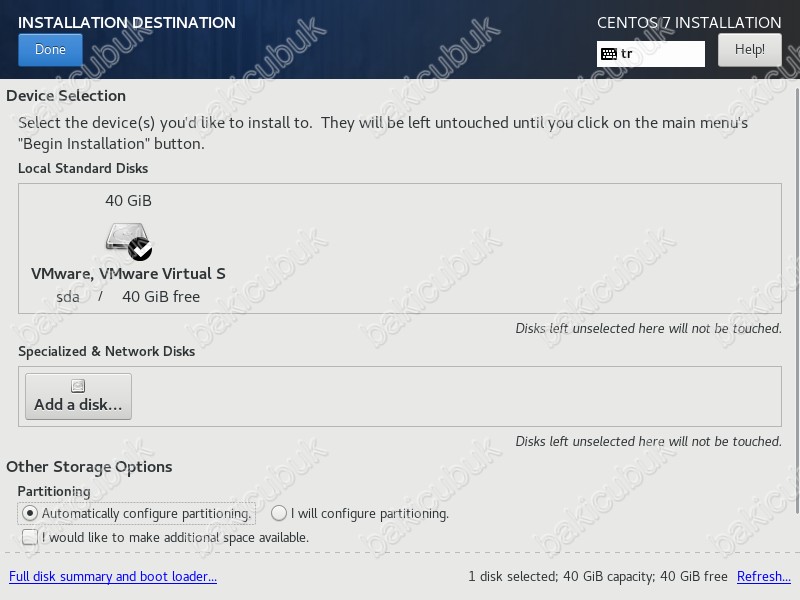
Pada layar TUJUAN INSTALASI , kami memilih disk instalasi tempat Centos 7 dan Vinchin Backup & Recovery 7 akan diinstal di bawah bagian Disk Standar Lokal dan pilih Konfigurasikan partisi secara otomatis di bawah bagian Opsi Penyimpanan Lainnya sehingga sistem secara otomatis mengonfigurasi partisi dan selesaikan konfigurasi dengan mengklik Selesai .
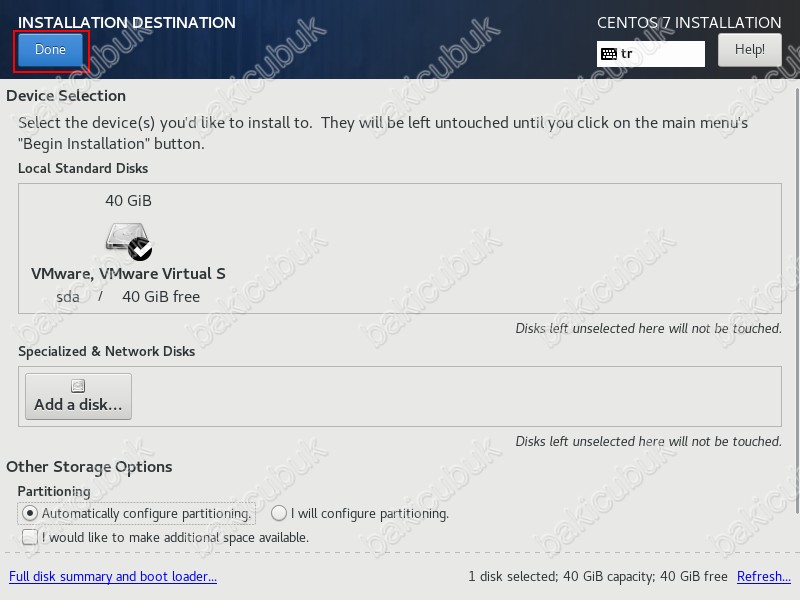
Pada layar RINGKASAN INSTALASI , kami menyelesaikan konfigurasi yang diperlukan untuk disk instalasi tempat Centos 7 dan Vinchin Backup & Recovery 7 akan diinstal dengan opsi TUJUAN INSTALASI .
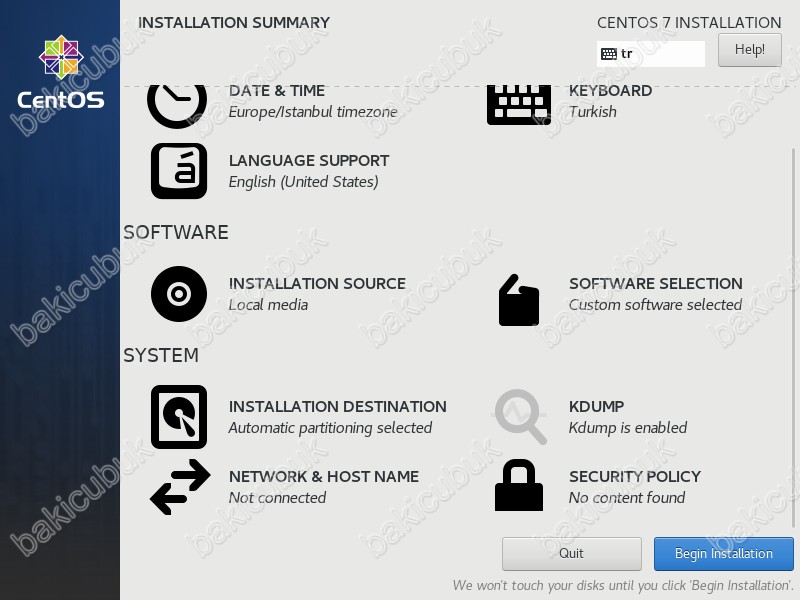
Pada layar RINGKASAN INSTALASI , kami memilih opsi JARINGAN & NAMA HOST untuk mengkonfigurasi Jaringan dan Nama Host.
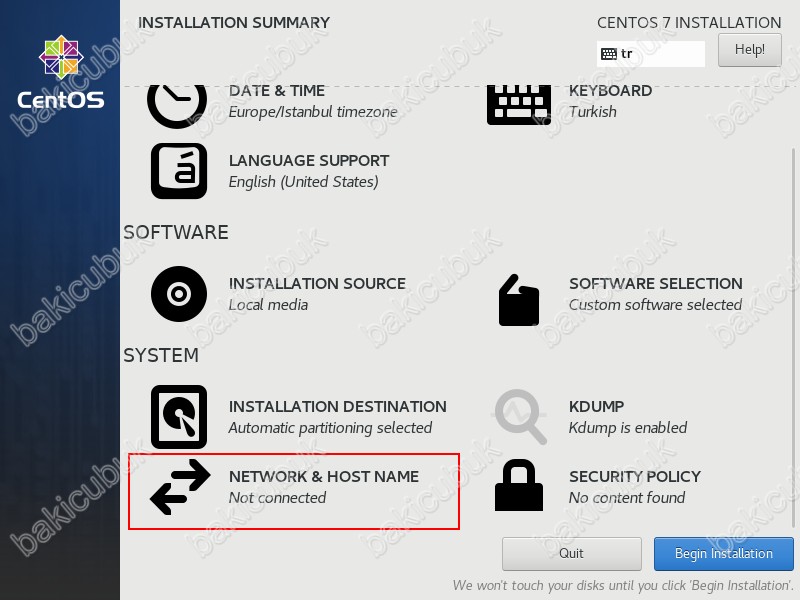
Pada layar NETWORK & HOST NAME , kita klik Configure… untuk mengkonfigurasi Network .
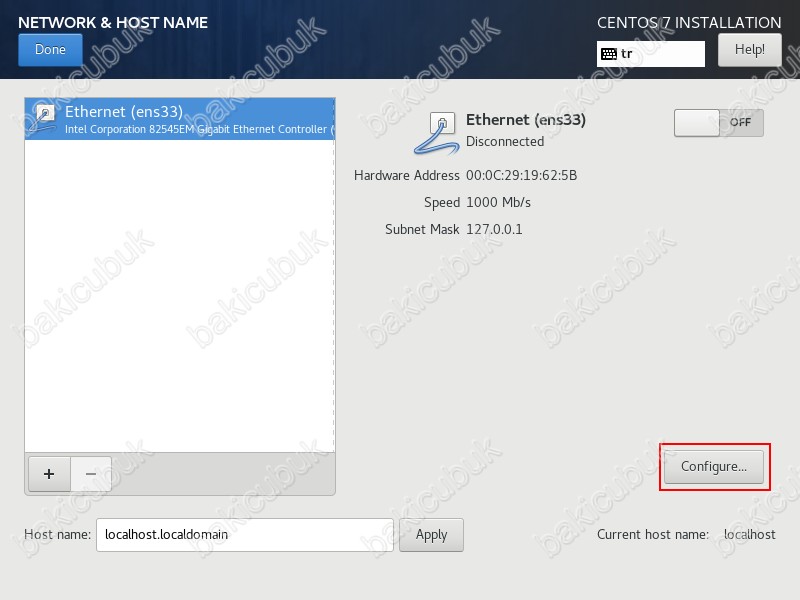
Pada layar Editing ens33 , kita klik pada tab Pengaturan IPv4 .
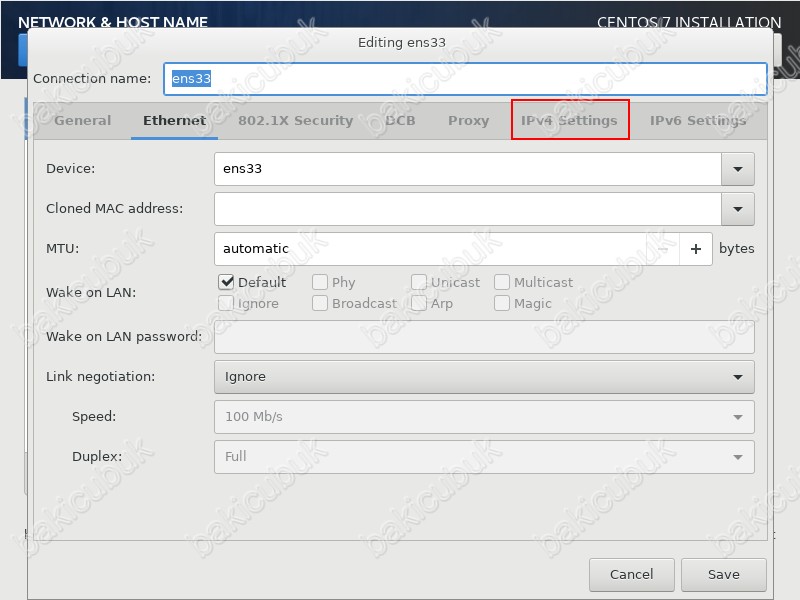
Pada layar Pengeditan ens33 , tab Pengaturan IPv4 muncul.
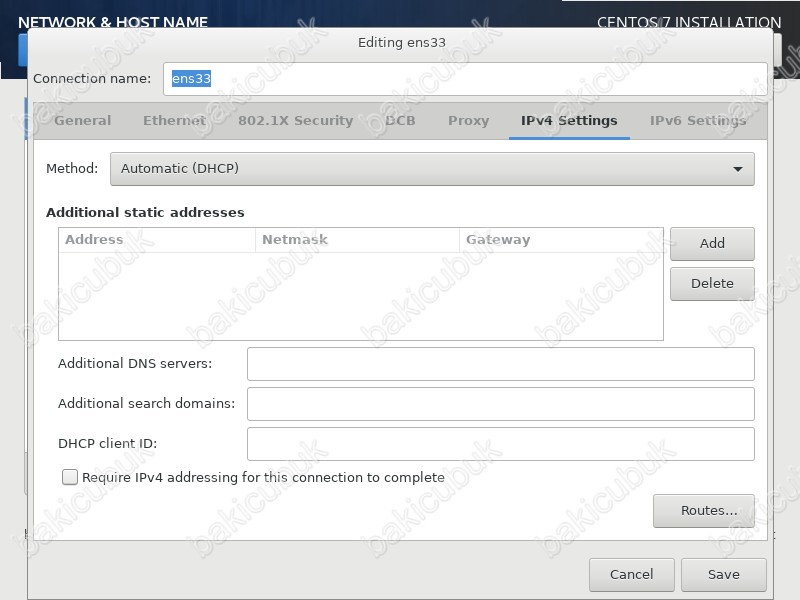
Pada layar Editing ens33 , pada tab Pengaturan IPv4 , kita perlu mengkonfigurasi opsi Metode ke Manual . Anda perlu mengonfigurasi Alamat IP Statis untuk server Centos 7 dan Vinchin Backup & Recovery 7 kami.
CATATAN: Alamat IP Statis yang akan Anda konfigurasikan untuk server Centos 7 dan Vinchin Backup & Recovery 7 kami tidak boleh digunakan di server lain mana pun di lingkungan Anda.
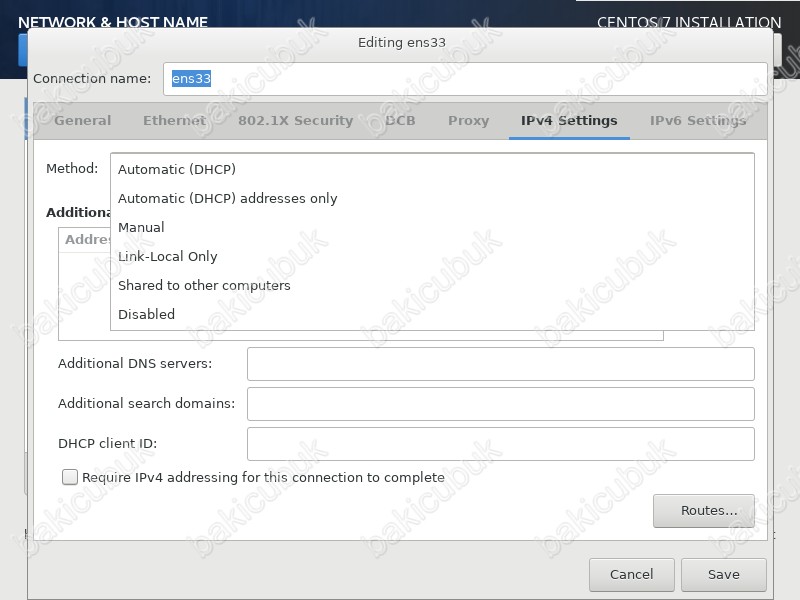
Pada layar Editing ens33 , pada tab Pengaturan IPv4 , kami memilih opsi Metode sebagai Manual dan kemudian mengkonfigurasi Alamat IP Statis dengan mengklik Tambah .
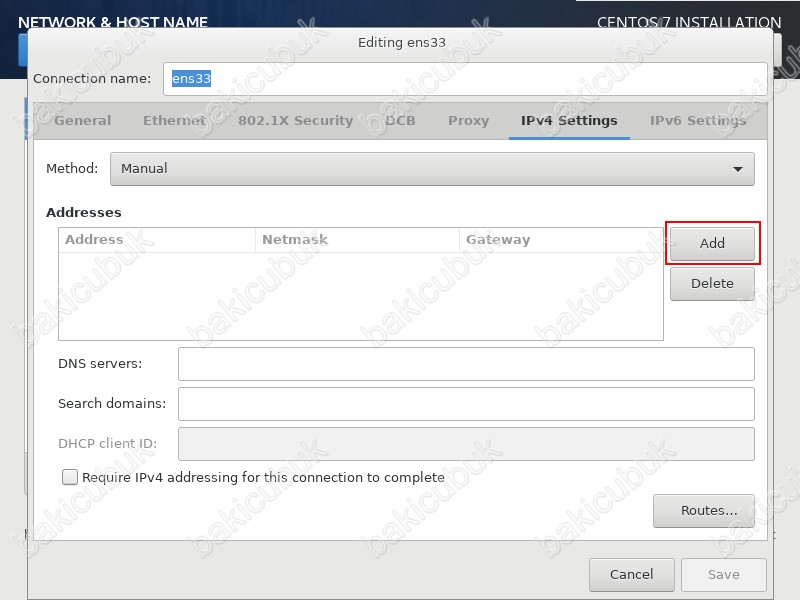
Pada layar Pengeditan ens33 , kami mengonfigurasi opsi Alamat, Netmask , dan Gerbang di bawah Alamat . Kita juga perlu mengkonfigurasi server DNS dan opsi Pencarian domain sebagai informasi server Domain Direktori Aktif di lingkungan kita.
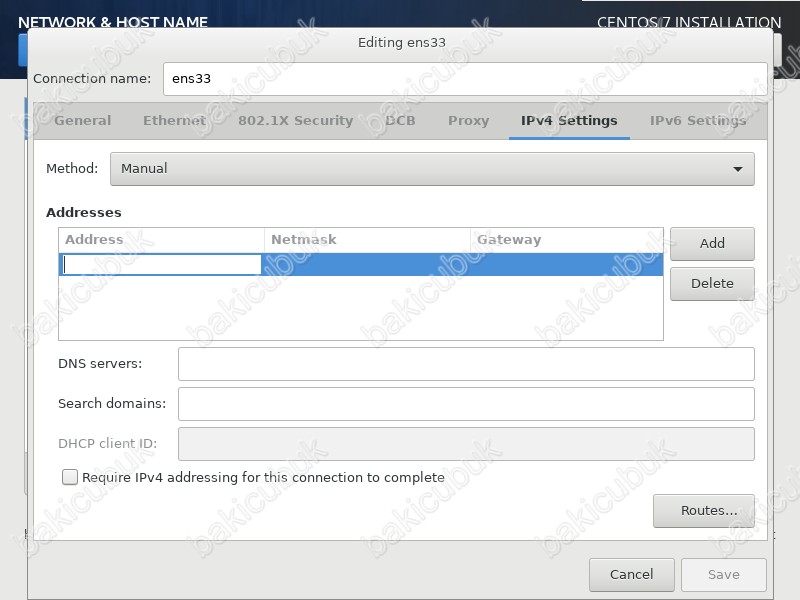
Pada layar Pengeditan ens33 , kami mengonfigurasi opsi Alamat, Netmask , dan Gateway serta server DNS dan opsi Cari domain di bawah Alamat dengan mengetikkan informasi server Domain Direktori Aktif di lingkungan kami dan menyelesaikan konfigurasi dengan mengklik Simpan .
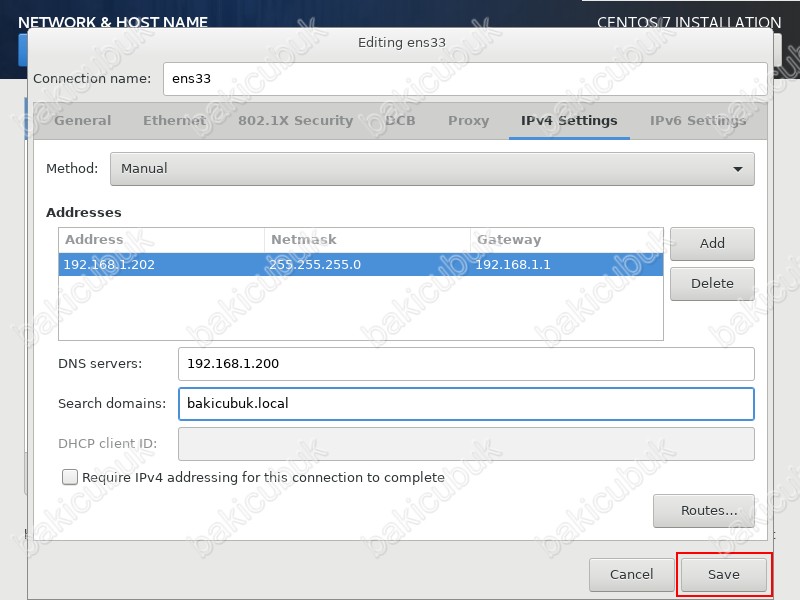
Kami telah menyelesaikan konfigurasi opsi Alamat, Netmask, Gateway , server DNS , dan Domain pencarian di layar JARINGAN & NAMA HOST .
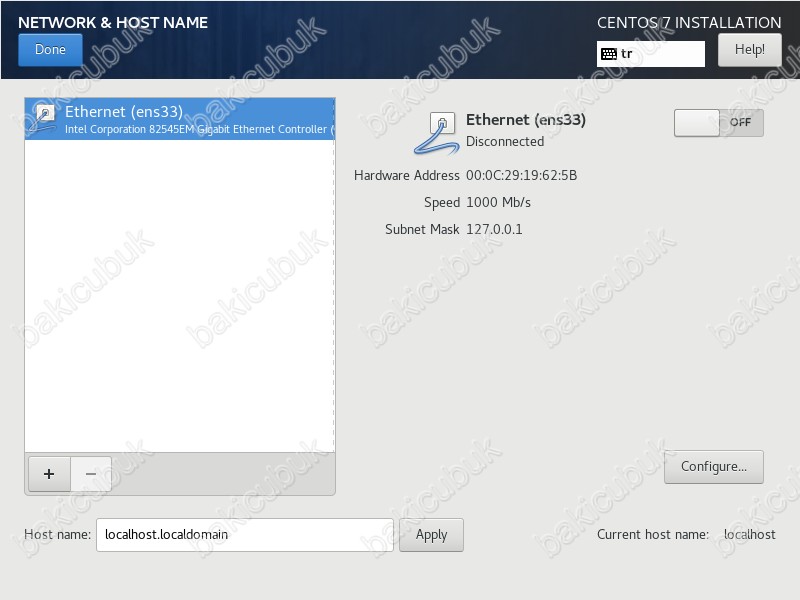
Di layar NAMA JARINGAN & NAMA HOST , kami mengonfigurasi bidang Nama host untuk server Vinchin Backup & Recovery 7 kami. Misalnya, kita dapat mengkonfigurasinya sebagai vinchin7.bakicubuk.local .
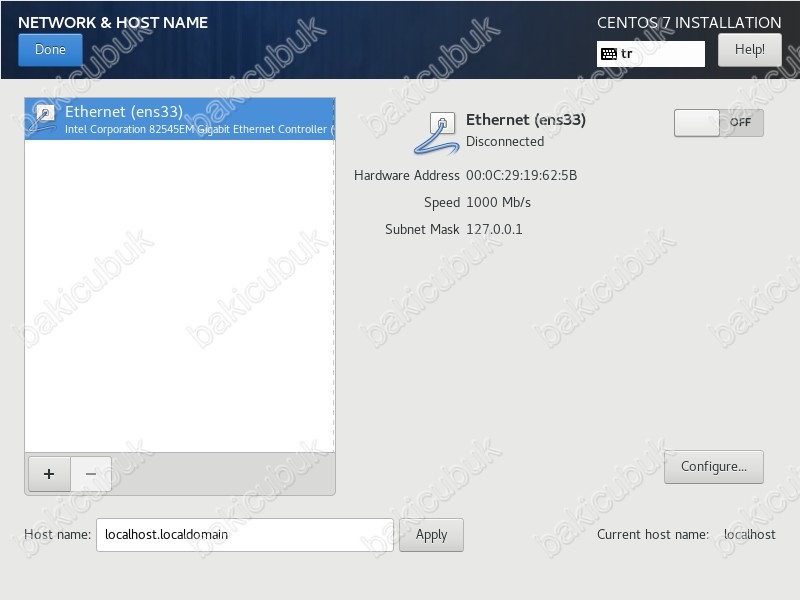
Pada layar NAMA JARINGAN & NAMA HOST , kami mengonfigurasi bidang Nama host untuk server Vinchin Backup & Recovery 7 kami dan menyimpan konfigurasi dengan mengklik Terapkan . Kami mengonfigurasinya sebagai vinchin7.bakicubuk.local .
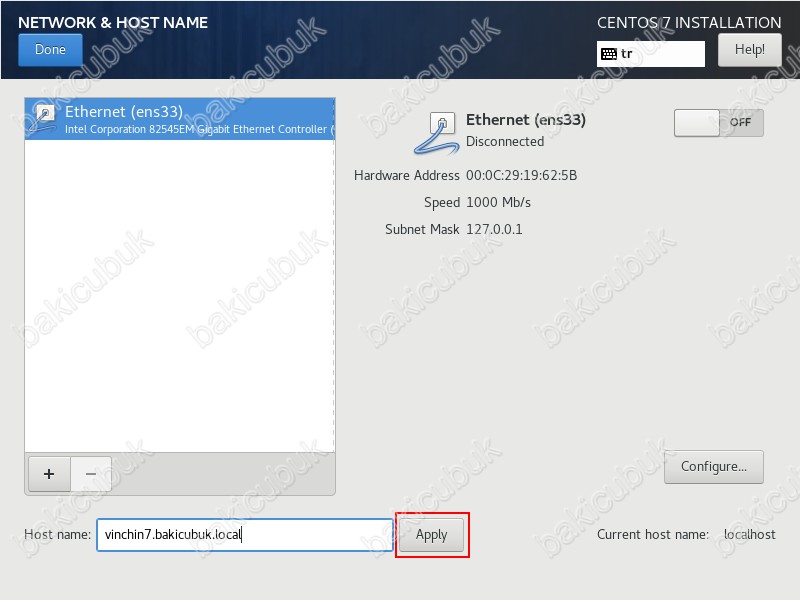
Pada layar NETWORK & HOST NAME , kita melihat bahwa bagian Nama host saat ini adalah vinchin7.bakicubuk.local , tempat kita mengonfigurasinya .
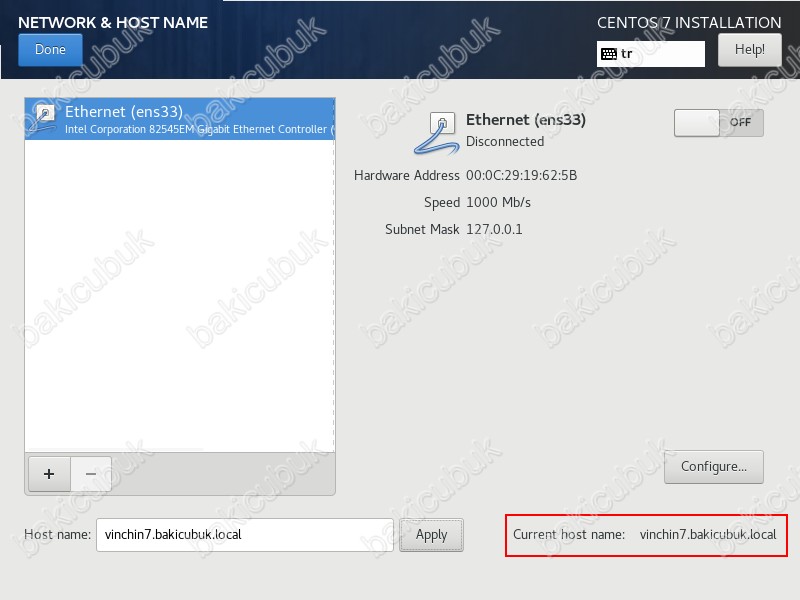
Di layar NETWORK & HOST NAME , kita perlu mengkonfigurasi nama Host dan port Ethernet (ens33) sebagai Connected .
Pada layar NETWORK & HOST NAME , kita melihat bahwa port Ethernet (ens33) saat ini dalam keadaan Disconnected .
Pada layar NETWORK & HOST NAME , kami mengubah port Ethernet (ens33) dari OFF ke ON untuk mengkonfigurasinya sebagai Connected .
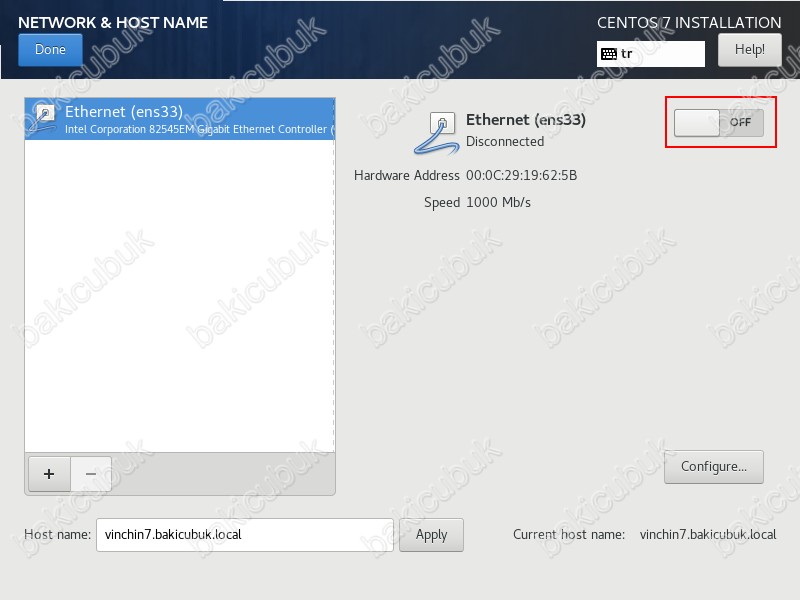
Kami mengonfigurasi bagian Nama host di layar JARINGAN & NAMA HOST . Kami melihat bahwa port Ethernet (ens33) Terhubung dan AKTIF .
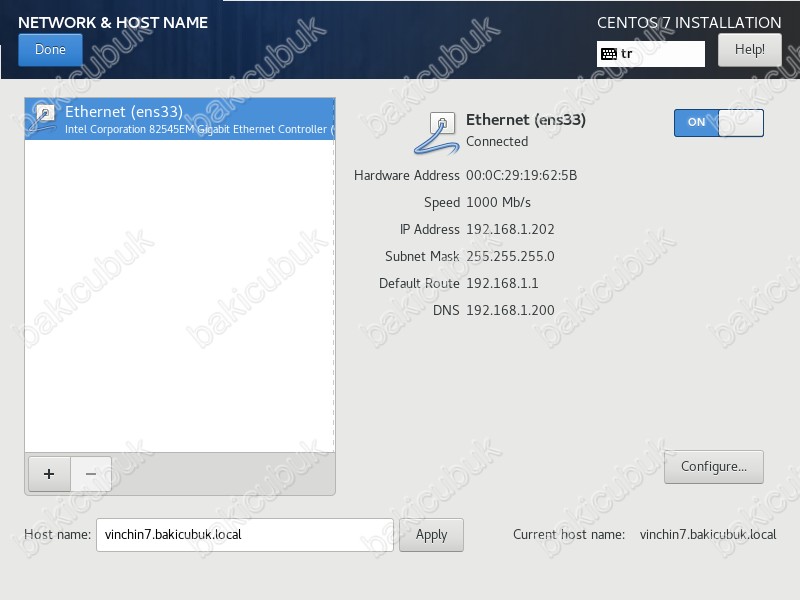
Setelah menyelesaikan konfigurasi yang diperlukan pada layar NETWORK & HOST NAME , kita selesaikan konfigurasi dengan mengklik Done .
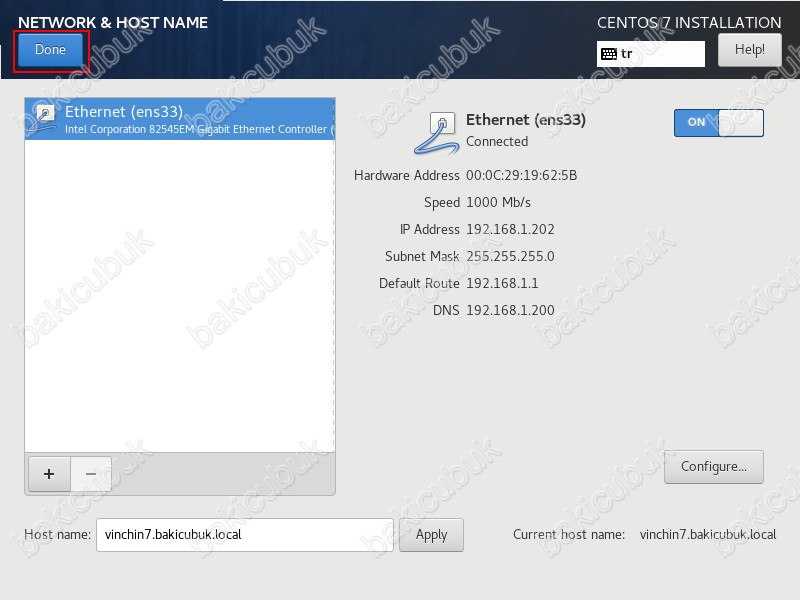
Kami telah menyelesaikan konfigurasi yang diperlukan untuk instalasi Centos 7 dan Vinchin Backup & Recovery 7 pada layar RINGKASAN INSTALASI .
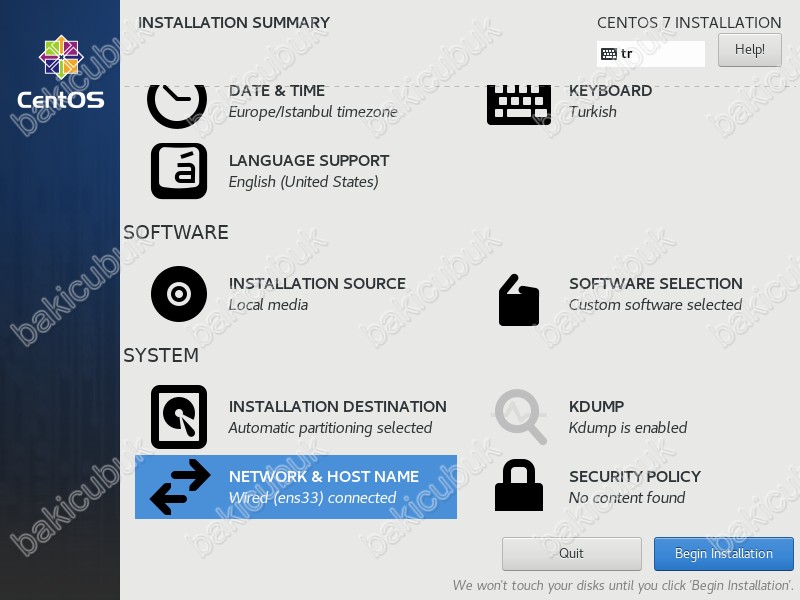
Pada layar RINGKASAN INSTALASI , kami menyelesaikan konfigurasi yang diperlukan untuk instalasi Centos 7 dan Vinchin Backup & Recovery 7, lalu kami memulai instalasi dengan mengklik Mulai Instalasi .

Pada layar KONFIGURASI , kita melihat bahwa instalasi Centos 7 dan Vinchin Backup & Recovery 7 telah dimulai.
ROOT PASSWORD akan dikonfigurasi secara otomatis pada layar KONFIGURASI . Anda dapat mengonfigurasi Pengguna lain dengan mengeklik PENCIPTAAN PENGGUNA .
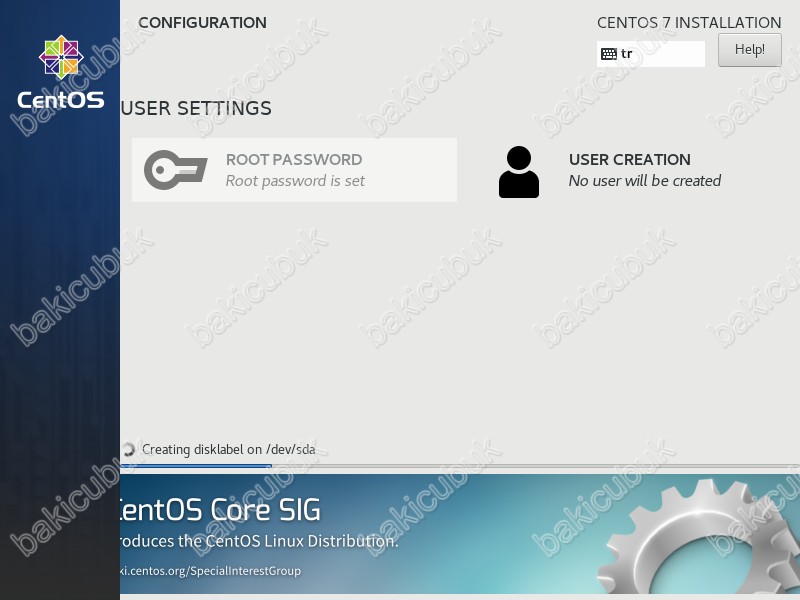
Diperlukan beberapa menit untuk menyelesaikan proses instalasi Centos 7 dan Vinchin Backup & Recovery 7 pada layar KONFIGURASI .
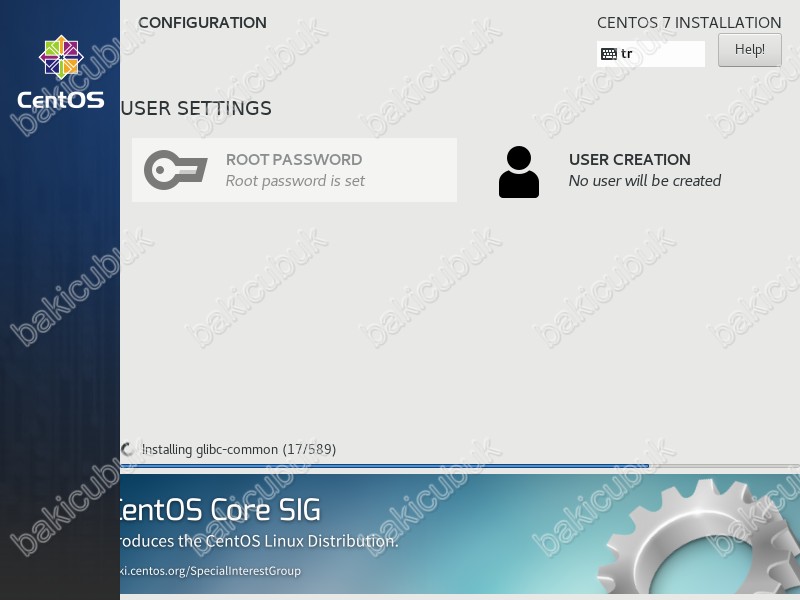
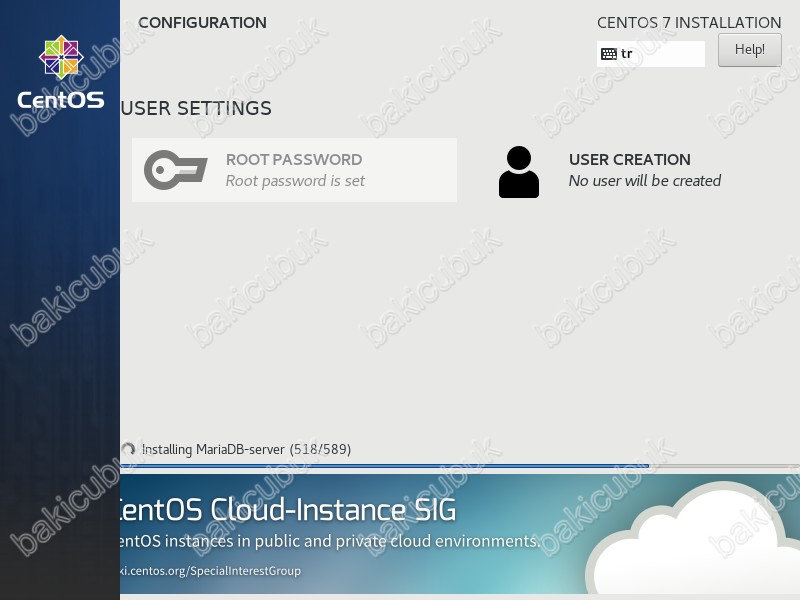
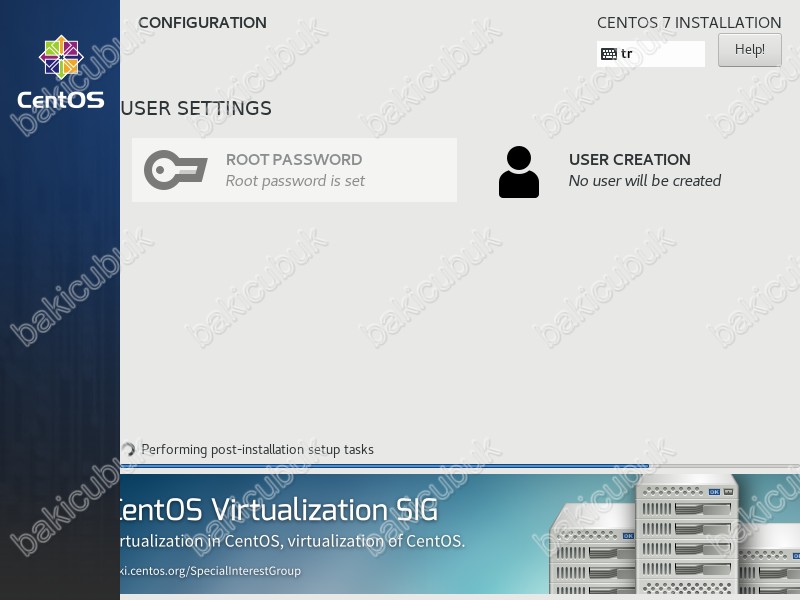
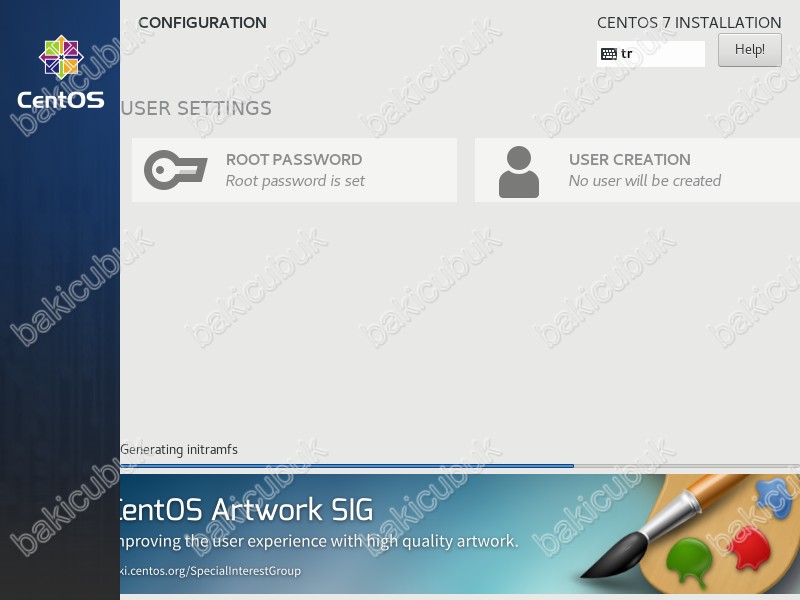
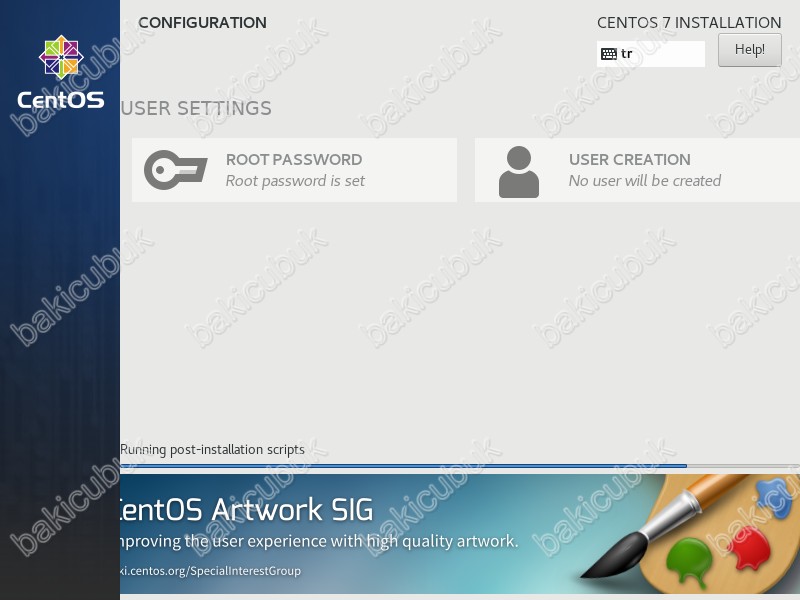
Setelah menyelesaikan instalasi Centos 7 dan Vinchin Backup & Recovery 7 pada layar KONFIGURASI , kami mengekstrak file ISO instalasi Vinchin Backup & Recovery 7 di server Anda.
Kami mengklik opsi Reboot dan restart server kami untuk menyelesaikan instalasi Centos 7 dan Vinchin Backup & Recovery 7.
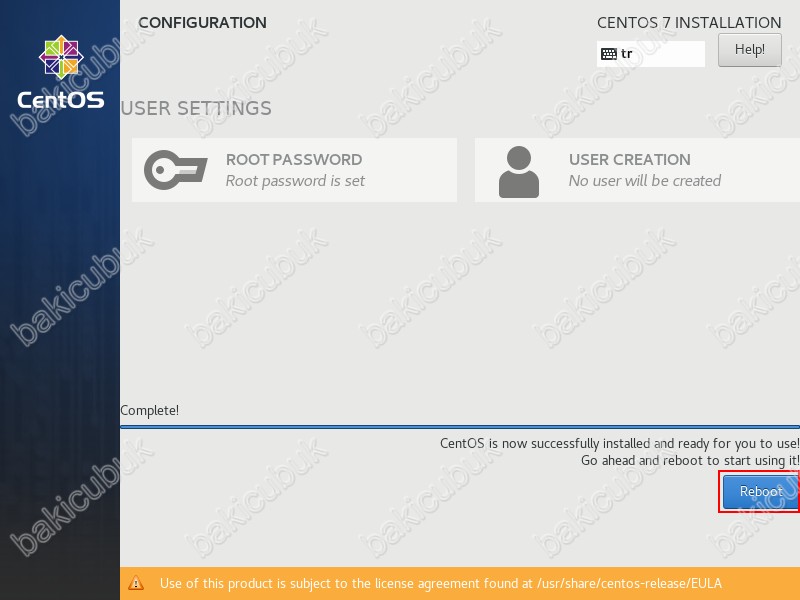
Instalasi Centos 7 dan Vinchin Backup & Recovery selesai dan layar berikut akan muncul setelah server kami restart.
Anda dapat masuk pada baris perintah menggunakan kredensial berikut.
Nama pengguna: root
Kata sandi: Backup@3R

Kami menulis root di bagian login winchin7 dan tekan Enter .

Kami menulis Backup@3R di bagian Kata Sandi dan tekan Enter .

Kami melihat layar root@vinchin7 muncul.

Vinchin Backup & Recovery 7 memiliki konsol manajemen web. Baik Vinchin Backup Node dan Vinchin Backup Proxy tidak memiliki konsol manajemen web, keduanya dikelola oleh konsol manajemen web Vinchin Backup & Recovery 7. Kami mengetikkan Alamat IP Statis ini di browser web Anda untuk membuka konsol manajemen web Vinchin Backup & Recovery 7 menggunakan Alamat IP Statis yang Anda konfigurasikan selama instalasi Vinchin Backup & Recovery 7. (disarankan Google Chrome)
Untuk membuka konsol manajemen web Vinchin Backup & Recovery 7, kami menulis 192.168.1.202 di baris Alamat dan tekan Enter .
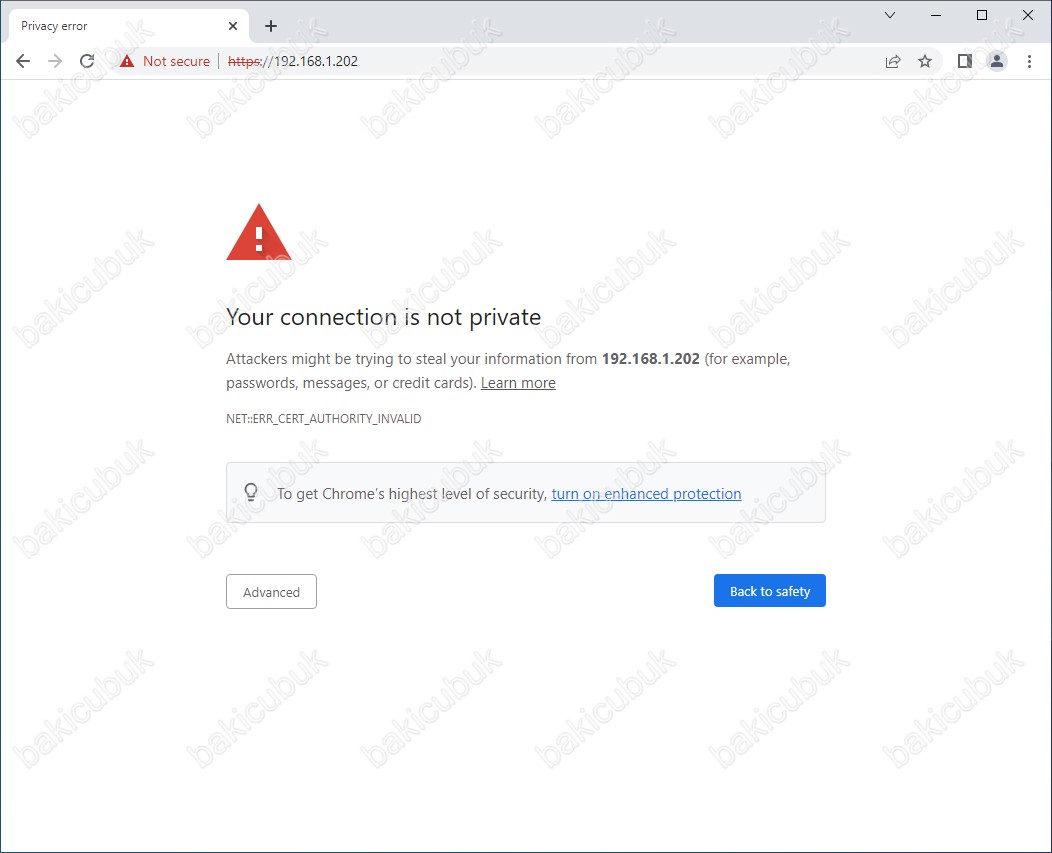
Kami mengklik Lanjutan untuk membuka konsol manajemen web Vinchin Backup & Recovery 7 .
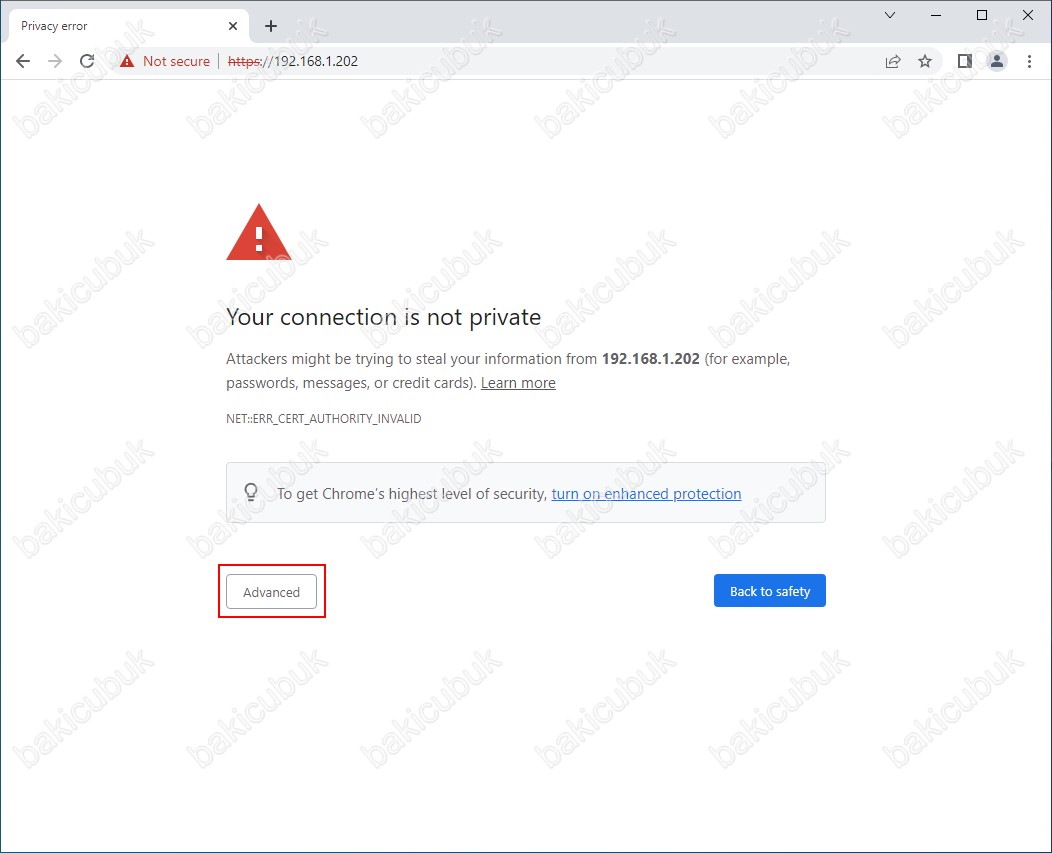
Kami klik Lanjutkan ke 192.168.1.202 (tidak aman) untuk membuka konsol manajemen web Vinchin Backup & Recovery 7 .
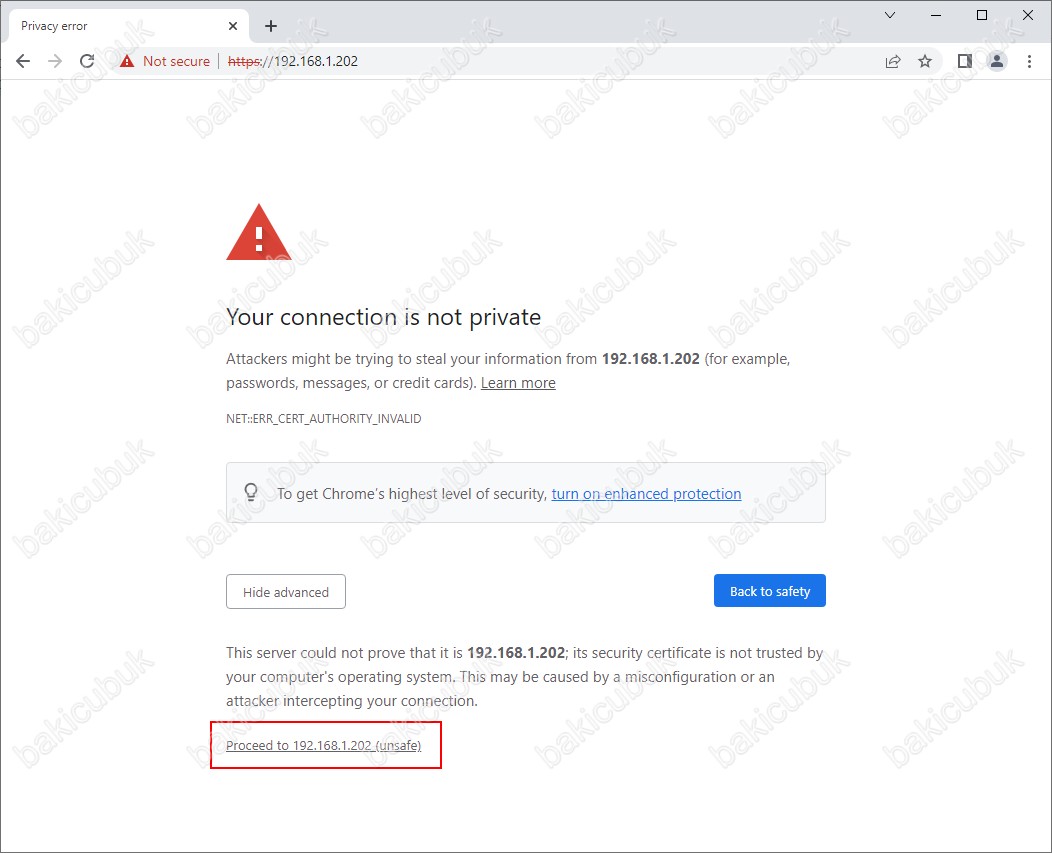
Anda dapat masuk ke konsol manajemen web Vinchin Backup & Recovery 7 dengan mengetikkan kredensial default berikut.
Nama pengguna bawaan: admin
Kata sandi bawaan: 123456
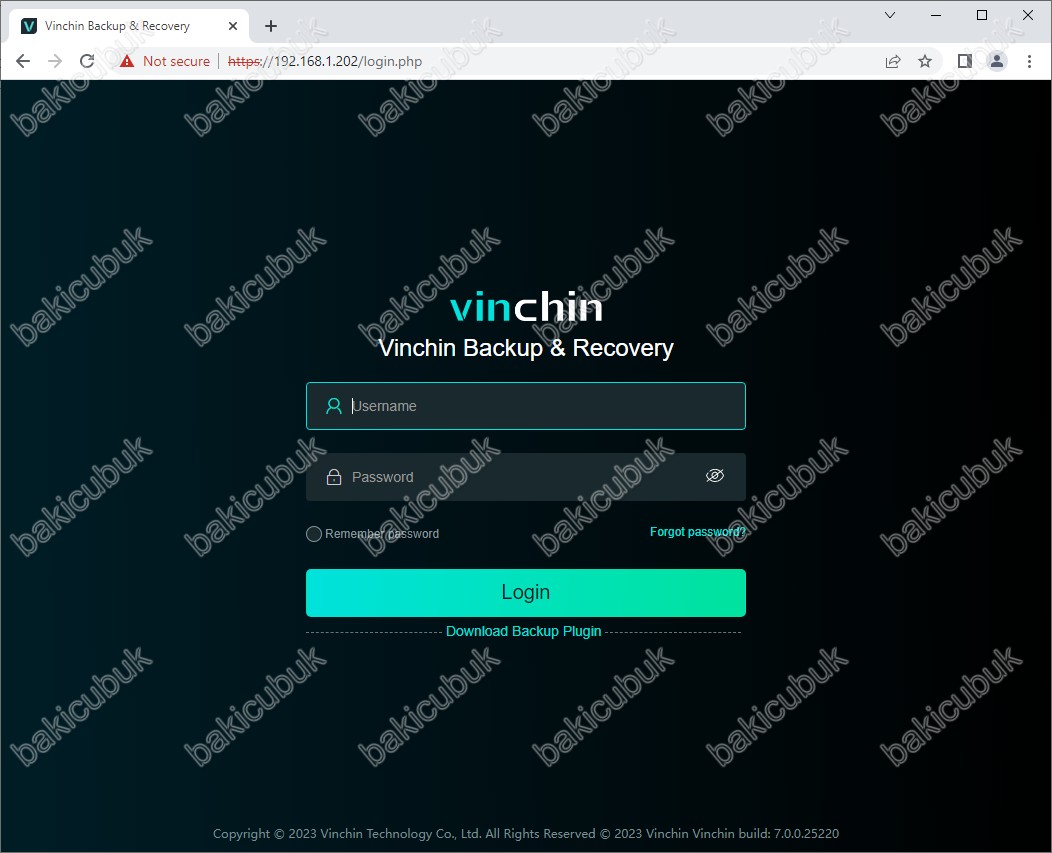
Setelah mengetikkan informasi Username dan Password , kita klik Login .
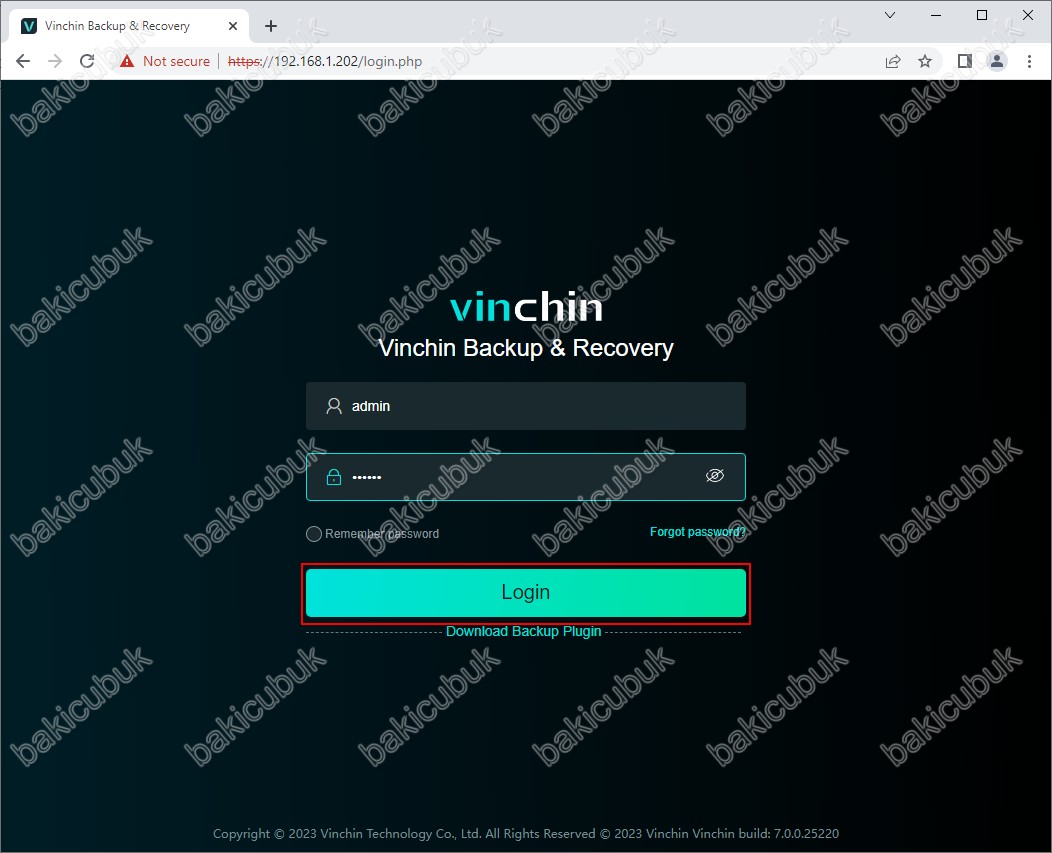
Konsol manajemen web Vinchin Backup & Recovery 7 muncul.
Unlicensed error terjadi karena kami tidak memasukkan informasi lisensi pada Vinchin Backup & Recovery 7.
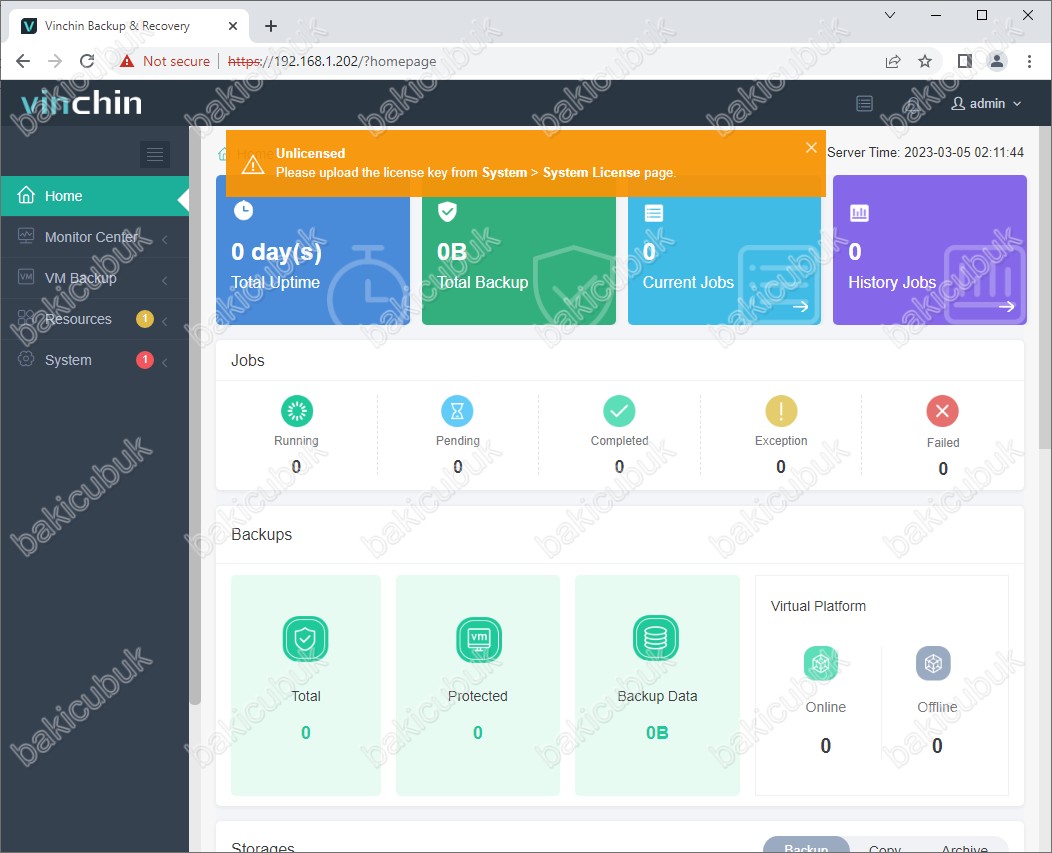
Vinchin Backup & Recovery 7 adalah konsol manajemen web yang diperbarui.
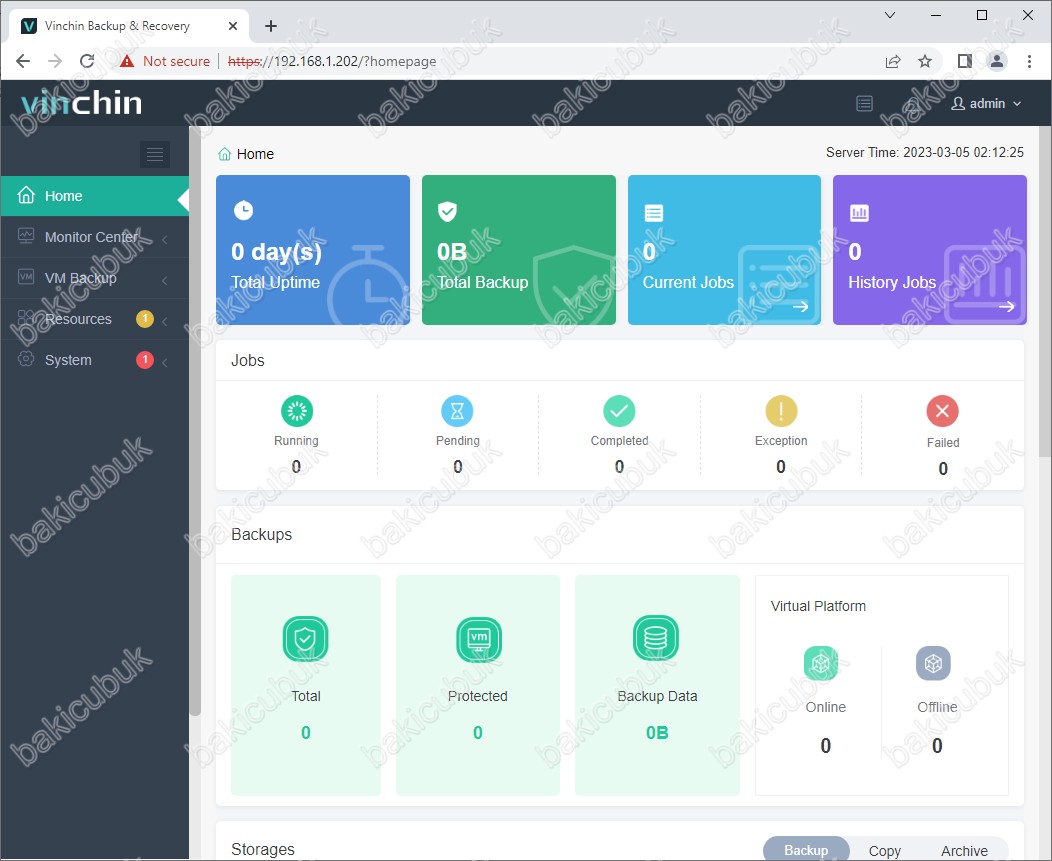
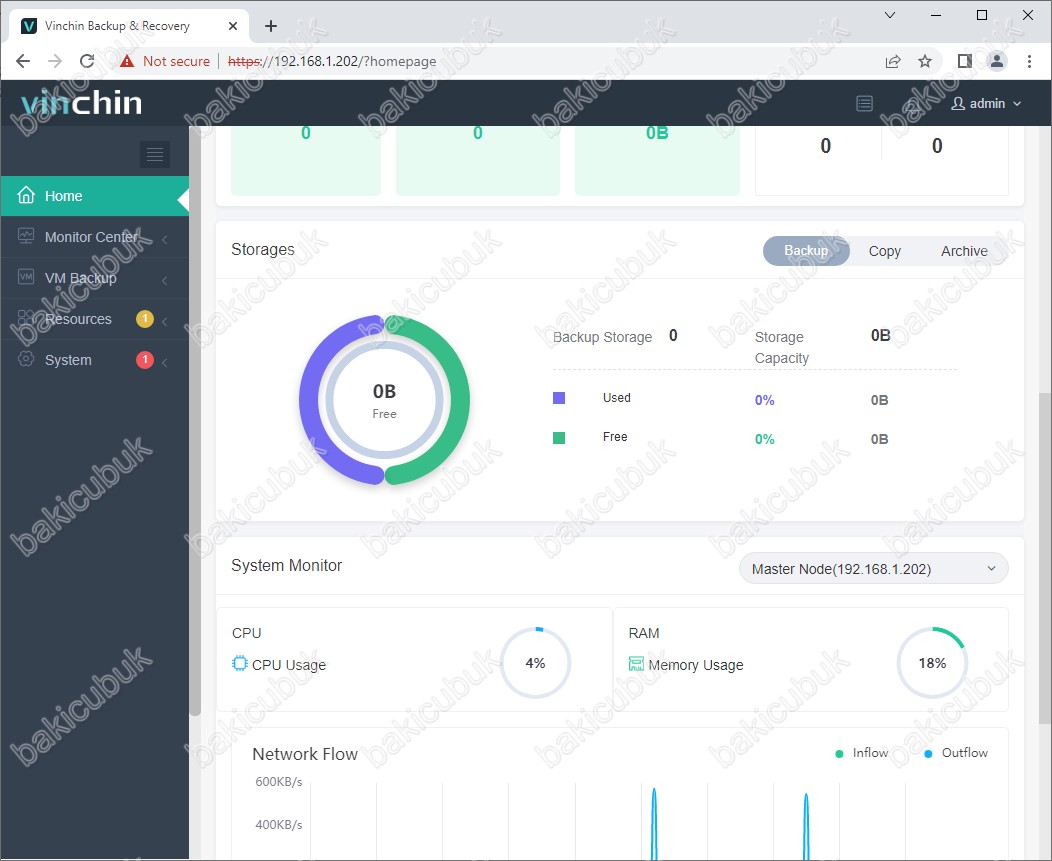
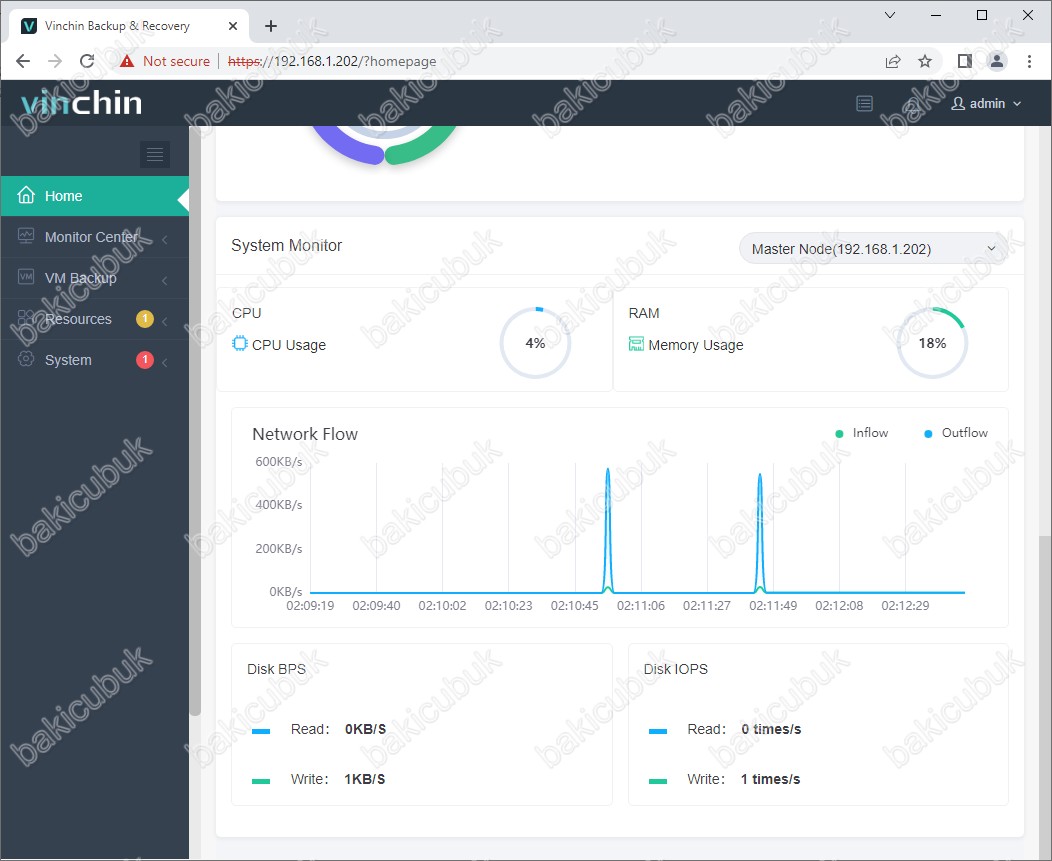
Sampai jumpa di artikel lainnya…
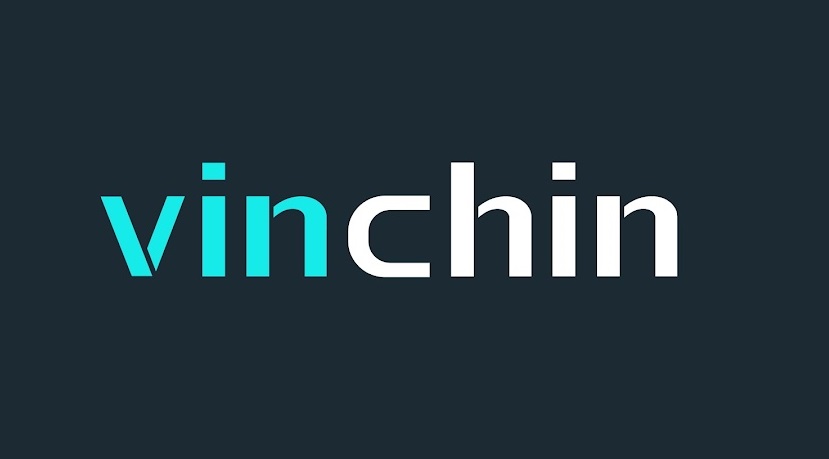
Tidak ada komentar:
Posting Komentar